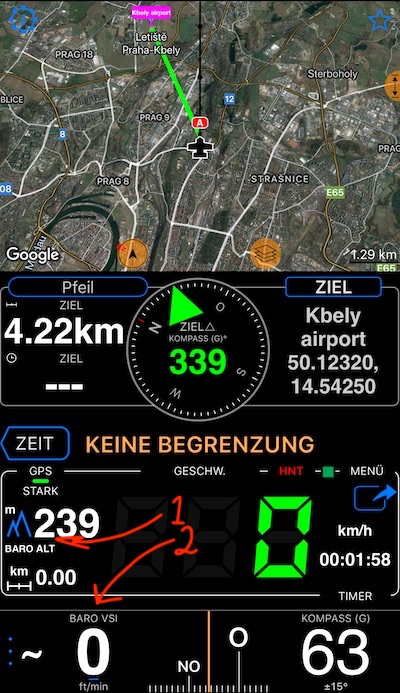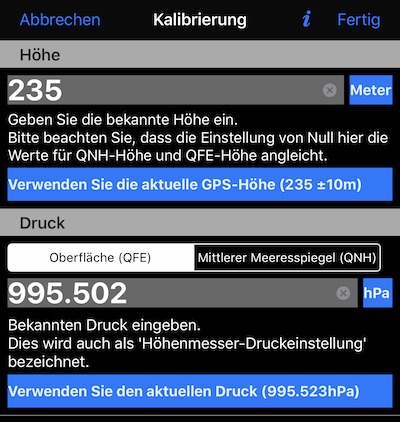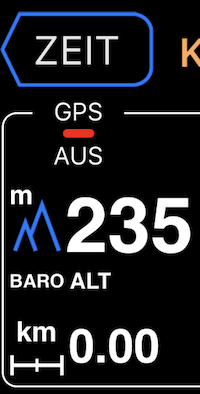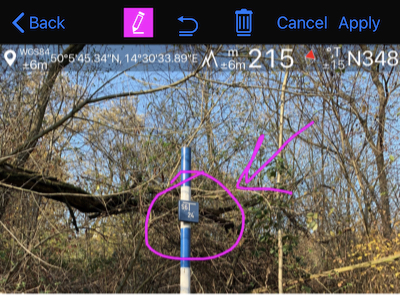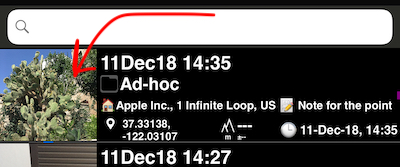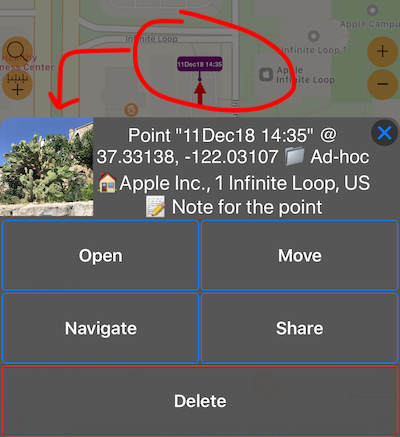Version 1.9.3. Was gibt's Neues?
Hauptaugenmerk der Version 1.9.3 sind wichtige Optimierungen für iOS 12.2, neue Funktionen, die auf dem Luftdrucksensor basieren, ein neues Werkzeug für Evidenzkameras und die Weiterentwicklung der Arbeit mit Wegpunktbildern.
Optimierungen für iOS 12.2 (Free + Vollversion**)**
iOS 12.2 bietet viele Möglichkeiten zur Optimierung der Apps. Die App nutzt dies für:
- Schnellerer Start der App
- Kleinerer Speicherbedarf. Besonders wichtig, damit die Full / PRO-Version so wenig Speicher wie möglich benötigt, wenn sie im Hintergrund arbeitet.
- Kleinere Downloadgröße
Um alle diese Vorteile nutzen zu können, müssen Sie mindestens iOS 12.2 auf Ihrem iPhone und die neueste Version der App verwenden.
Gleitschirmmodus (Vollversion)
Dieser neue Modus ist über MENU> MODES> Paragliding-Modus verfügbar.
Der Paragliding-Bildschirm umfasst die Karte, den Pfeil zum Ziel, horizontale und vertikale Geschwindigkeiten, Optionen für die barometrische Höhe oder Höhe (QFE und QNH) sowie den Kompass.Hier ist der Look:
Der Gleitschirmmodus basiert auf den Anregungen von Ollivier P. und ein großes Dankeschön an Ollivier für seine Ideen und das Testen dieses Modus in der Luft.
Für das Gleitschirmfliegen brauchte Ollivier mehr Optionen für die Höhe, und Luftdruckoptionen für die Höhe über dem Meer und die Höhe über einem Luftfeld. Plus mit vertikaler Geschwindigkeitsanzeige, ohne das Kompassbit zu verlieren.
Der Gleitschirmmodus ermöglicht all dies.
Das “Berg” -Symbol links neben den Höhenwerten ist jetzt eine Schaltfläche (# 1), mit der Sie barometrische Höhen- oder Höhenoptionen konfigurieren können.
Für diesen Modus erstellt, zeigt der Bereich “BARO VSI + Compass” (# 2) die vertikale Geschwindigkeit plus Kompass.
Ich hoffe, dass dies für die Gleitschirmflugsaison des Jahres 2019 praktisch ist!
Diese Funktion ist nur in der Vollversion verfügbar. Sie können ein Upgrade durchführen, indem Sie hier tippen.
Barometrische Höhenanzeige (Vollversion)
Version 1.9.3 fügt Optionen zum Anzeigen von Höhe und Höhe basierend auf barometrischen Sensorwerten hinzu. Neben der Unterstützung von Aktivitäten in der Luft können Sie damit auch die Höhe von Gebäuden / Türmen / Hügeln messen. Kalibrieren Sie unten auf 0, steigen Sie nach oben und sehen Sie die relative Höhe zum Kalibrierungspunkt.
Im kleinen Kartenbildschirm (MENÜ> Modi> Kartenmodus) befindet sich das Bergsymbol links neben der Höhenbeschriftung als Schaltfläche:
Tippen Sie auf eine Schaltfläche “Berg”, um Optionen für diesen Höhenindikator zu öffnen:
Zusätzlich zur Anzeige der GPS-Höhe über dem Meeresspiegel (# 1) können Sie jetzt Höhe (# 2) und Höhe (# 3) anzeigen, die auf einem Luftdruck basieren. Ihr Gerät verfügt über einen barometrischen Sensor (alle aktuellen Geräte).
Um die Höhe oder Höhe basierend auf dem Luftdruck anzuzeigen, müssen Sie einen Bezug zwischen Druck und Höhe erstellen.
Das Höhenindikatormenü bietet eine Option zur Verwendung der aktuellen GPS-Höhe und des Luftdrucks als Referenz (# 5) oder Sie können die Option “Vollständige Höhen- / Druckreferenz einstellen” (# 4) verwenden, um eine beliebige Übereinstimmung zwischen Höhe und Druck festzulegen:
Zu den Kalibrierungsoptionen gehören das Einstellen der Höhe und der entsprechenden Fläche (QFE) oder mittlerer Meeresspiegeldruck (QNH).
Ich hoffe, ich habe genug gelernt, um QFE und QNH Abkürzungen hier richtig zuzuordnen :). Sie können mir jederzeit eine E-Mail an stan@bblocoware.com schreiben, und ich werde mich freuen, jegliche Ungerechtigkeit bezüglich der Luftfahrtbedingungen und -funktionen zu beheben.
Wenn Sie eine barometrische Quelle für die Höhe oder Höhe auswählen, gibt Ihnen der Höhenmesser einen Hinweis: BARO ALT oder BARO HGTH:
Der BARO-Teil wird rot und beginnt zu blinken, wenn der barometrische Sollwert älter als 2 Stunden wird. Das Höhenmesserindikator-Menü weist Sie außerdem darauf hin, dass die Referenz erneut hergestellt werden muss.
Dies ist es für die barometrischen Ergänzungen in Version 1.9.3! Ich kann alle anderen Höhenindikatoren überarbeiten, um so schlau wie dieser zu sein, obwohl ich nicht sicher bin, ob ich das tun sollte. Lassen Sie mich von Ihrem Feedback getrieben werden.
Diese Funktion ist nur in der Vollversion verfügbar. Sie können ein Upgrade durchführen, indem Sie hier tippen.
Neues Werkzeug - Beweise Fotokamera sowie Weiterentwicklung der Arbeit mit Bildern und Fotos (Free + Vollversion**)**
Ich hoffe, Sie finden diesen Zusatz möglicherweise hilfreich, wenn Sie Beweise mit Standort, Richtung und optionalen Notizen aufnehmen möchten. Diese Arbeit war auf dem Weg zu dem Video, das mit Positions- / Geschwindigkeitsdaten überlagert ist. Bitte haben Sie etwas Geduld mit mir, Video wird auch kommen …
In dem Menüpunkt “Neuer Wegpunkt” befindet sich eine neue Kamerataste. Diese Schaltfläche öffnet einen Kamerabildschirm, auf dem Sie Fotos mit Standort, Datum und Notizen aufnehmen können:
Die Schaltfläche Einstellungen in diesem Kamerabildschirm öffnet Einstellungen, die für die Kameraerfassung und die Überlagerung von Ort und Datum spezifisch sind.
Funktionsumfang:
- Optionales automatisches Speichern in der Fotobibliothek als Original- und / oder Stempelfoto.
- Gestempeltes / Originalfoto mit Freihandzeichnungen versehen:
- 4 Felder für optionale Notizen verfügbar.
- Das Originalfoto wird mit einem Punkt aufbewahrt und kann jederzeit mit anderen Notizen / Anmerkungen neu gestempelt werden.
- Bildnotizen werden getrennt aufbewahrt, in der Punkteliste angezeigt und Sie können danach suchen / filtern.
- Importieren von Fotos aus der Fotobibliothek, Dekodieren von Ortsdaten darin, Hinzufügen von Punkten und Aktivieren des Stempelns mit Notiz / Anmerkung / Ort.
Entwicklung der Arbeit mit Bildern / Fotos (Vollversion)
- In der Punkteliste können Sie die Vollbildvorschau öffnen, indem Sie in der Punktzeile darauf tippen. Sie müssen den Punkt selbst nicht öffnen, um auf das Bild zuzugreifen:
-
Beim Öffnen eines Fotos aus der Fotobibliothek im Punkteditor werden Optionen zum Anwenden von Standort-, Titel- und Notendaten aus dem Foto angeboten.
-
Sie können das gespeicherte Wegpunktfoto / -bild in die Fotobibliothek exportieren / speichern, per E-Mail versenden, in Dropbox / Dateien speichern - kein Sperren mehr und kein Punktexport für das Freigeben des Bildes erforderlich.
-
Wenn Sie die Notizen auf dem Foto des Punkts ändern oder das Foto für den Punkt erneut aufnehmen, bietet die App an, den neuen Ort, den Titel oder die Notiz eines Fotos auf den Wegpunkt anzuwenden.
-
Tippen Sie auf einen Punkt auf einer Karte, um ein Menü mit der Bildvorschau zu öffnen, wenn an ein Bild ein Bild angehängt ist:
- In diesem Menü werden auch Punkt- und Bildnotizen angezeigt. Tippen Sie auf eine Bildvorschau, um die Vollbildvorschau eines Bildes zu öffnen, in der Sie Anmerkungen hinzufügen oder Bildnotizen bearbeiten können.
Dies ist es für Version 1.9.3! Die App-Entwicklung geht weiter und ich arbeite an der nächsten Version. Wenn Sie immer noch die kostenlose Version verwenden, können Sie hier tippen, um ein Upgrade durchzuführen und die volle Version zu nutzen!